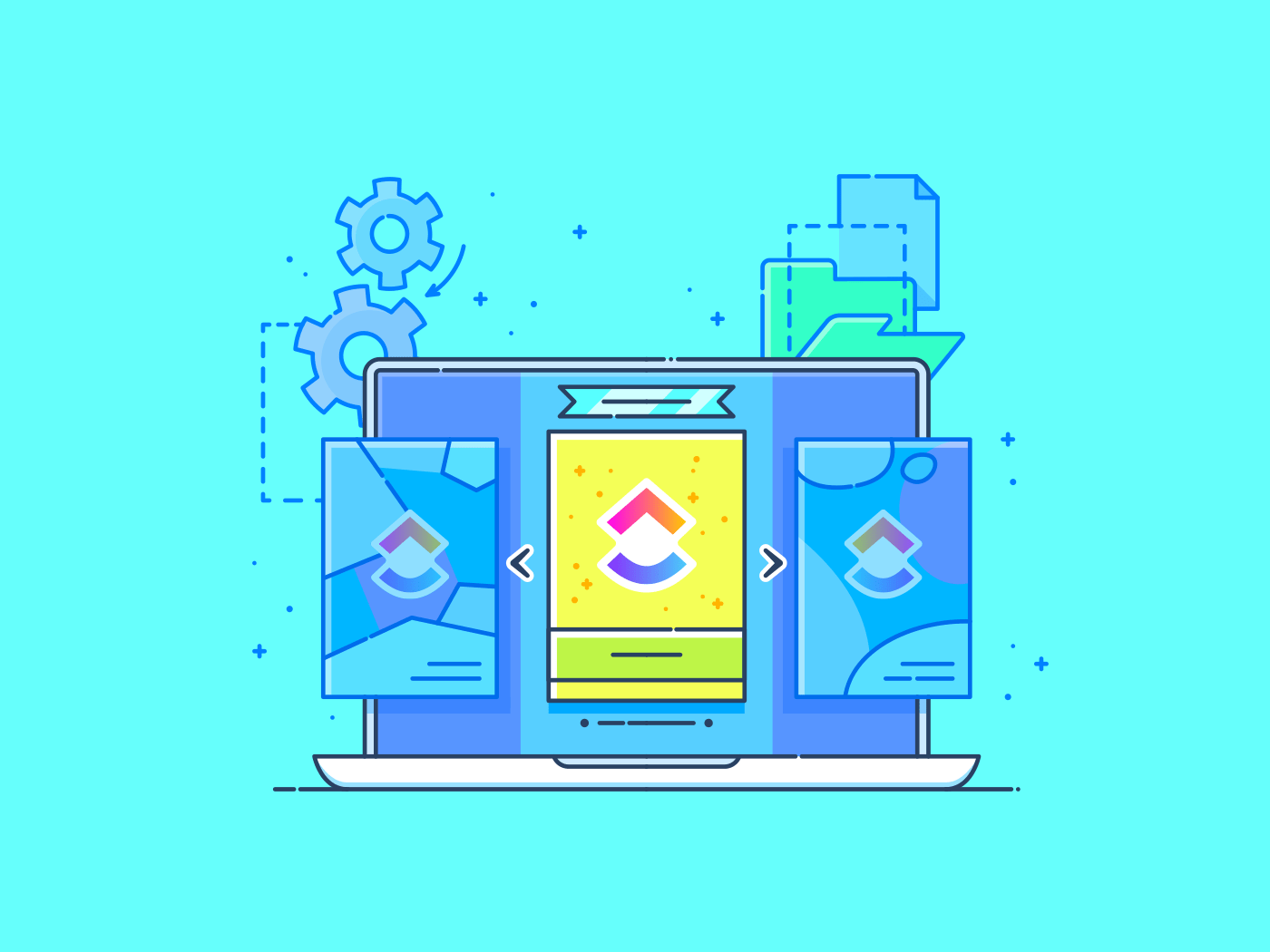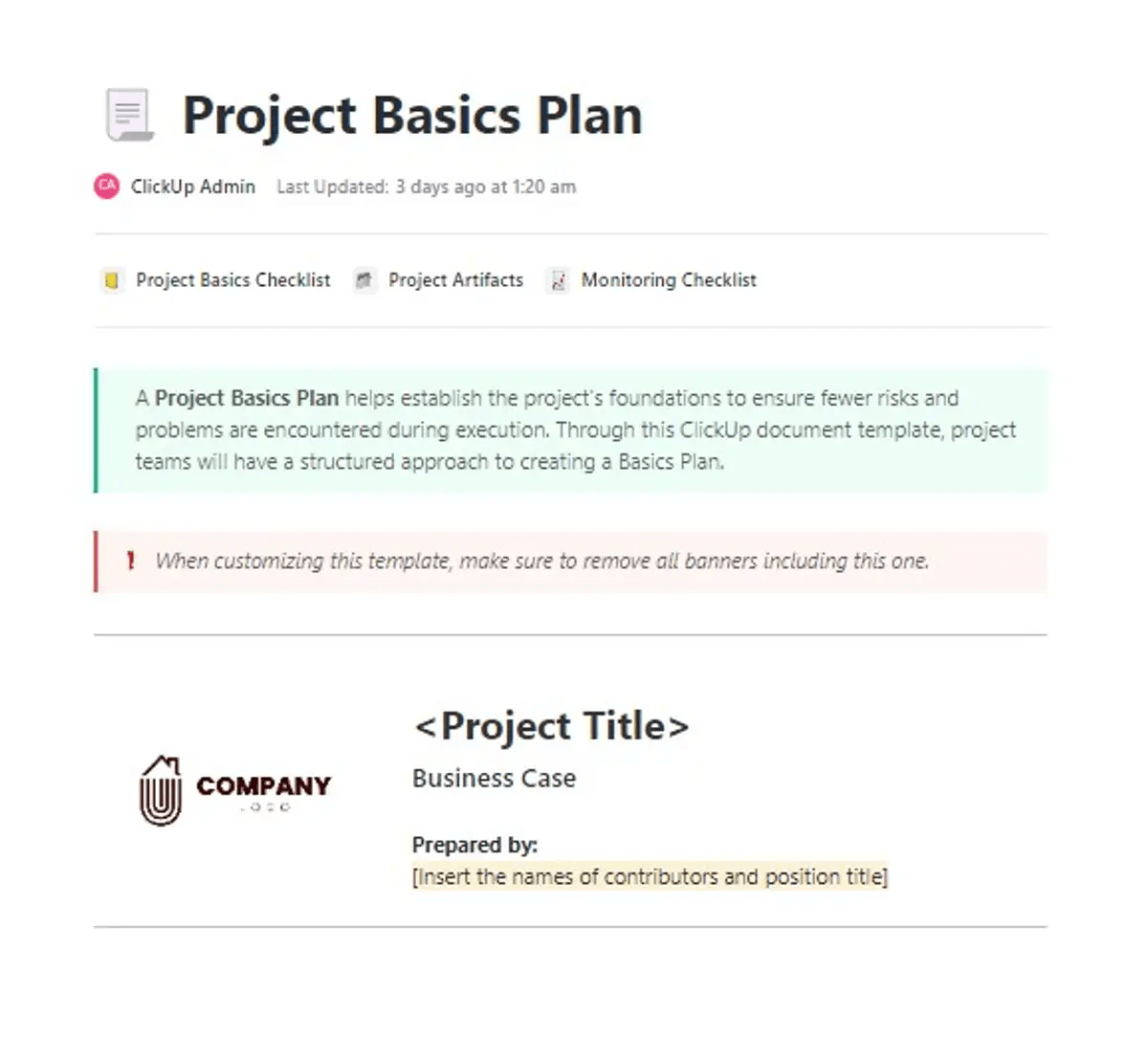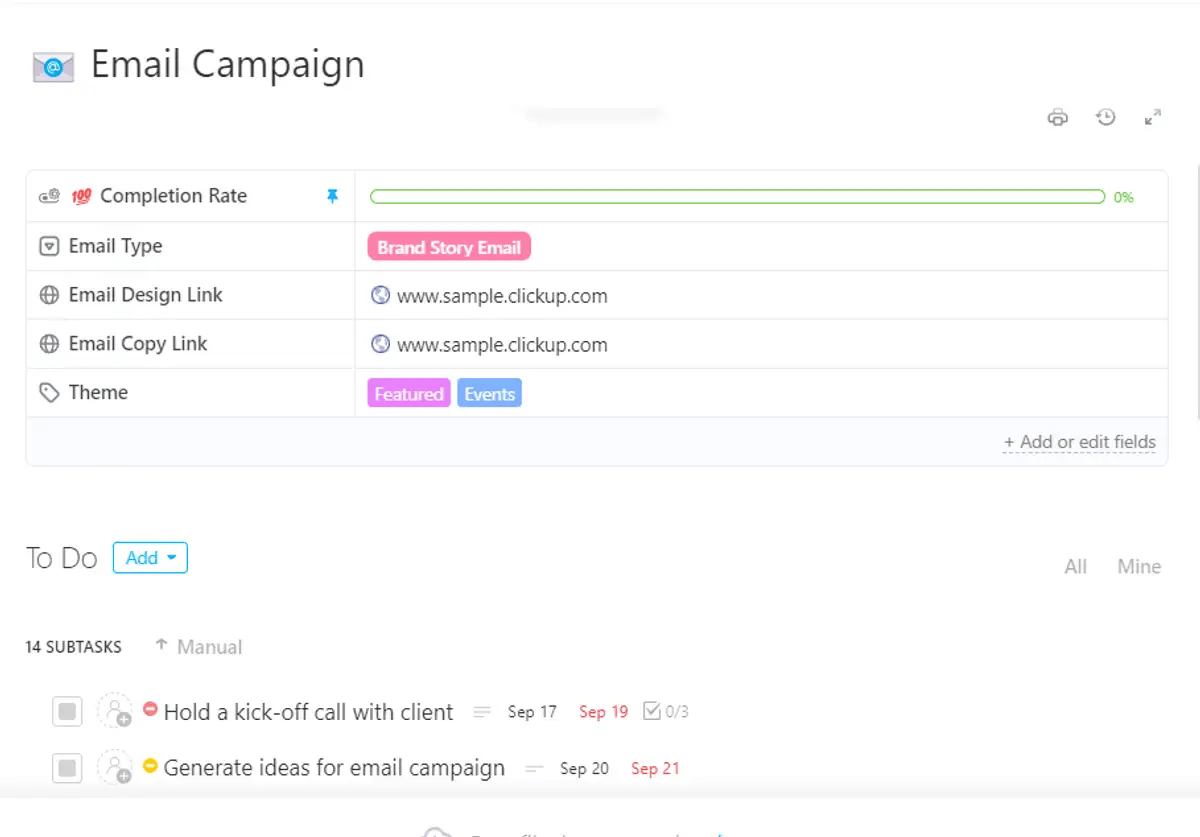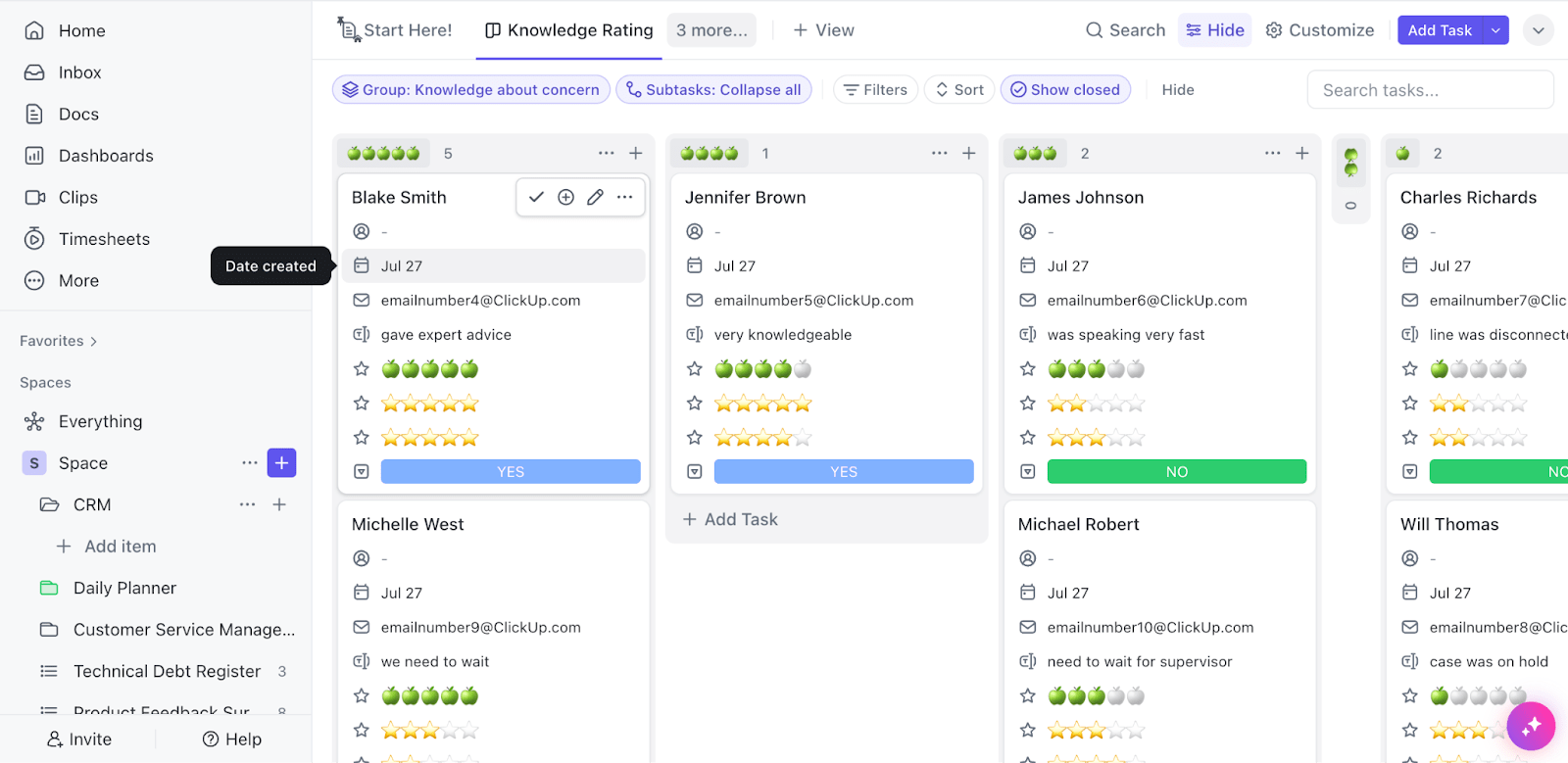Đó là sáng thứ Hai, và sếp của bạn cần một đề xuất dự án mới, một chương trình làm việc cập nhật của nhóm và bản tóm tắt hiệu suất hàng tuần — tất cả phải hoàn thành trước giờ ăn trưa.
Việc tạo từng tài liệu từ đầu sẽ tốn thời gian và năng lượng. Nhưng nếu bạn có sẵn các mẫu đã được tạo sẵn để làm những việc nặng nhọc cho bạn thì sao?
Cho dù bạn đang làm việc với trình xử lý văn bản, bảng tính hay công cụ trình bày, các mẫu tài liệu có thể hợp lý hóa quy trình làm việc với tài liệu, giữ mọi thứ nhất quán và giúp bạn tập trung vào các công việc quan trọng hơn.
Trong hướng dẫn này, chúng tôi sẽ chỉ cho bạn cách tạo các mẫu tài liệu hiệu quả trong các ứng dụng khác nhau để tăng cường năng suất và tránh tình trạng bận rộn vào mỗi sáng thứ Hai.
Mẫu tài liệu là gì?
Mẫu tài liệu là các tệp được thiết kế sẵn giúp bạn bắt đầu tạo tài liệu mới, chẳng hạn như báo cáo kinh doanh, hợp đồng, hóa đơn, bản trình bày và hơn thế nữa.
Mẫu tài liệu có định dạng, trường trống và ký hiệu giữ chỗ cài sẵn, nên bạn không cần phải bắt đầu lại từ đầu mỗi lần. Chỉ cần điền thông tin chi tiết, tùy chỉnh các yếu tố cụ thể cho phù hợp với nhu cầu của bạn là bạn đã có ngay một tài liệu hoàn chỉnh và nhất quán.
Một số mẫu chỉ cần thay đổi tối thiểu, như thêm chi tiết liên hệ, trong khi một số mẫu khác có thể cần điều chỉnh nội dung nhiều nhưng vẫn giữ nguyên phong cách tổng thể.
Tại sao nên sử dụng mẫu tài liệu?
Mẫu giúp hợp lý hóa quy trình tạo/lập tài liệu và là một bước đi thông minh cho các công ty thường xuyên cần tài liệu cho đề xuất khách hàng, chương trình họp và báo cáo hàng quý. Đây là lý do:
Hiệu quả về chi phí
Mẫu giúp giảm chi phí nhân công bằng cách loại bỏ việc phải làm lại từ đầu mỗi lần. Đối với các doanh nghiệp sản xuất hàng tấn tài liệu, điều này có nghĩa là tiết kiệm đáng kể thời gian và tiền bạc. Ngoài ra, bạn còn giải phóng nguồn lực để tập trung vào công việc quan trọng hơn.
Dễ sử dụng
Chúng rất thân thiện với người dùng, vì vậy người dùng có kỹ năng thiết kế tối thiểu cũng có thể tạo và chỉnh sửa tài liệu. Không cần kỹ năng nâng cao hay phần mềm đắt tiền.
Sự nhất quán
Các mẫu đảm bảo tài liệu của bạn luôn rõ ràng và nhất quán. Điều này giúp nâng cao hình ảnh thương hiệu của bạn và giữ cho mọi thứ luôn chuyên nghiệp.
Độ chính xác
Các mẫu sẵn có giúp giảm lỗi nhờ định dạng có cấu trúc và đảm bảo không bỏ sót các chi tiết quan trọng, đồng thời mọi thứ vẫn được chuẩn hóa.
Năng suất được nâng cao
Mẫu tài liệu giúp tăng năng suất bằng cách cắt giảm thời gian định dạng và giảm các công việc lặp đi lặp lại. Ngoài ra, bạn có thể tập trung vào công việc quan trọng và hoàn thành công việc nhanh hơn.
💡Mẹo chuyên nghiệp: Bạn cũng có thể sử dụng các mẫu tài liệu quy trình miễn phí trên ClickUp để đẩy nhanh tiến độ và mang lại sự trật tự cho quy trình làm việc hỗn loạn.
Cách tạo mẫu tài liệu
Cho dù bạn đang phác thảo các quy trình phức tạp hay chi tiết hóa các thông số kỹ thuật, việc tạo mẫu tài liệu tùy chỉnh sẽ trở nên dễ dàng nếu bạn biết các bước phù hợp.
Dưới đây là cách bắt đầu:
Tạo mẫu trong Tài liệu Google
Nếu bạn đang gấp rút, Tài liệu Google có hơn 50 mẫu sẵn sàng cho mọi mục đích, từ báo cáo kỹ thuật đến thư kinh doanh và sơ yếu lý lịch. Chọn một mẫu, tùy chỉnh và bạn đã sẵn sàng.
Tuy nhiên, nếu bạn cần thứ gì đó cụ thể hơn, chẳng hạn như kế hoạch chiến dịch tiếp thị chi tiết với các phần phân tích tùy chỉnh hoặc mẫu cơ sở kiến thức toàn diện với hướng dẫn khắc phục sự cố được phân loại, hãy tạo mẫu của bạn bằng cách làm theo các bước sau:
1. Truy cập Tài liệu Google.
2. Trong phần Bắt đầu tài liệu mới, nhấp vào Tài liệu trống.
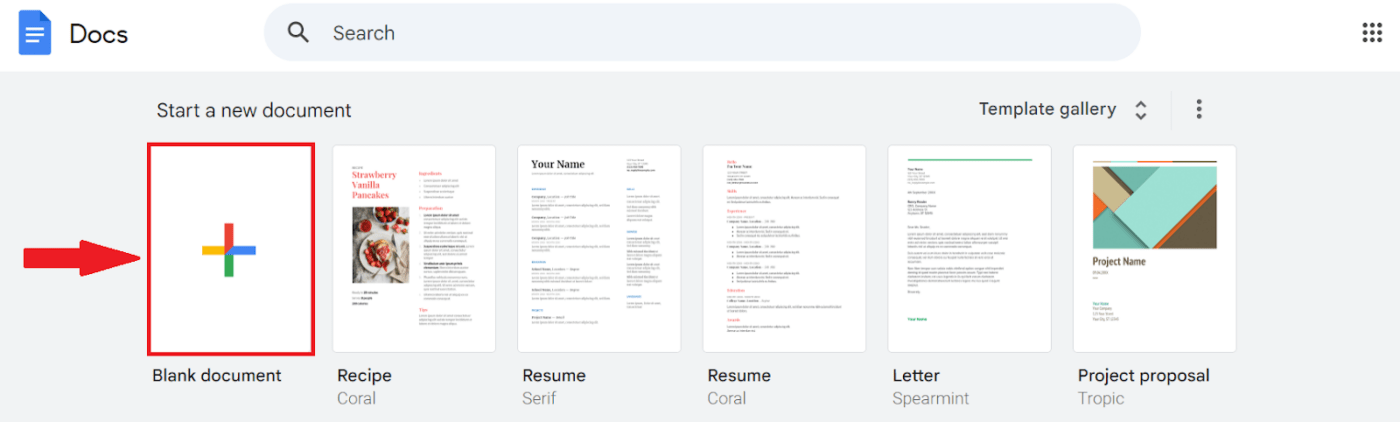
3. Trên trang trống này, thiết kê cấu trúc tài liệu của bạn với các trường trống để điền, văn bản giữ chỗ, tiêu đề rõ ràng và logo của bạn. Dưới đây là ví dụ về mẫu đề xuất kinh doanh:
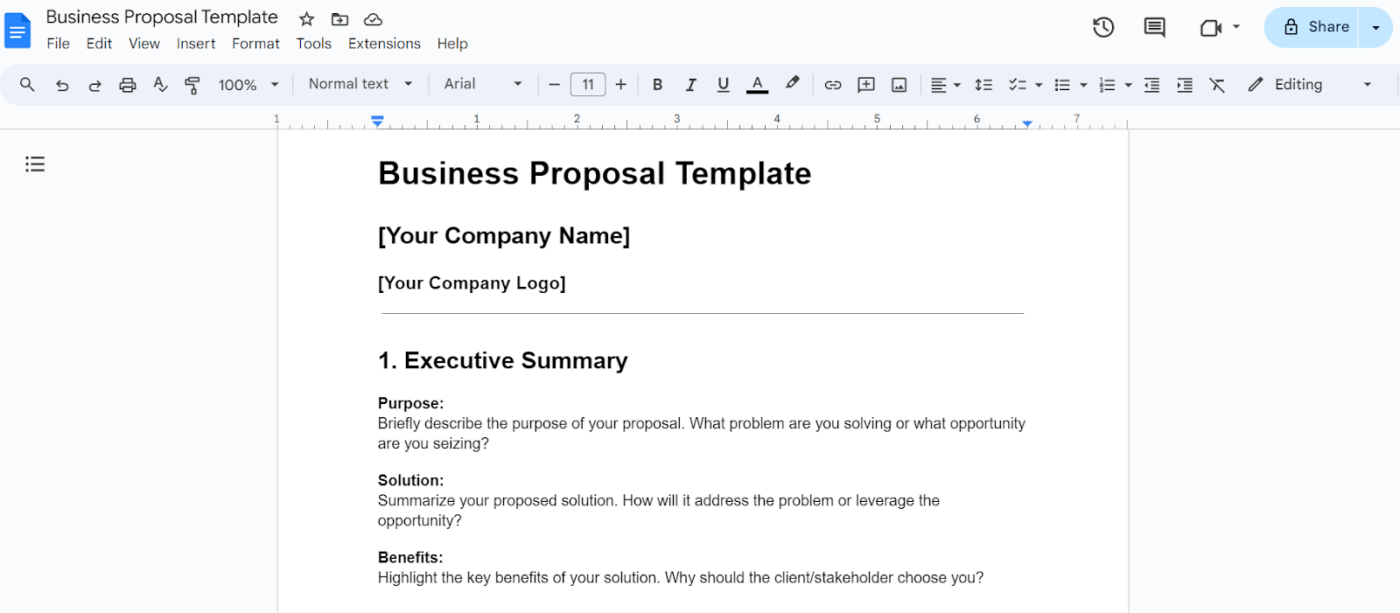
4. Đặt tên rõ ràng cho mẫu của bạn và để Tài liệu Google tự động lưu.
5. Để sử dụng lại kiểu này, tìm tệp trong Google Drive, nhấp chuột phải vào tệp và chọn Tạo bản sao.
Tạo mẫu trong Microsoft Word
Giống như Tài liệu Google, Microsoft Word cung cấp một phạm vi các mẫu sẵn có cho sơ yếu lý lịch, báo cáo, thư bán hàng và hơn thế nữa, giúp bạn bắt đầu nhanh chóng với giao diện chuyên nghiệp.
Dưới đây là cách bạn có thể tạo mẫu tùy chỉnh để đảm bảo tài liệu Word của bạn luôn chính xác:
1. Tạo tài liệu mới bằng cách nhấp vào Tài liệu trống.
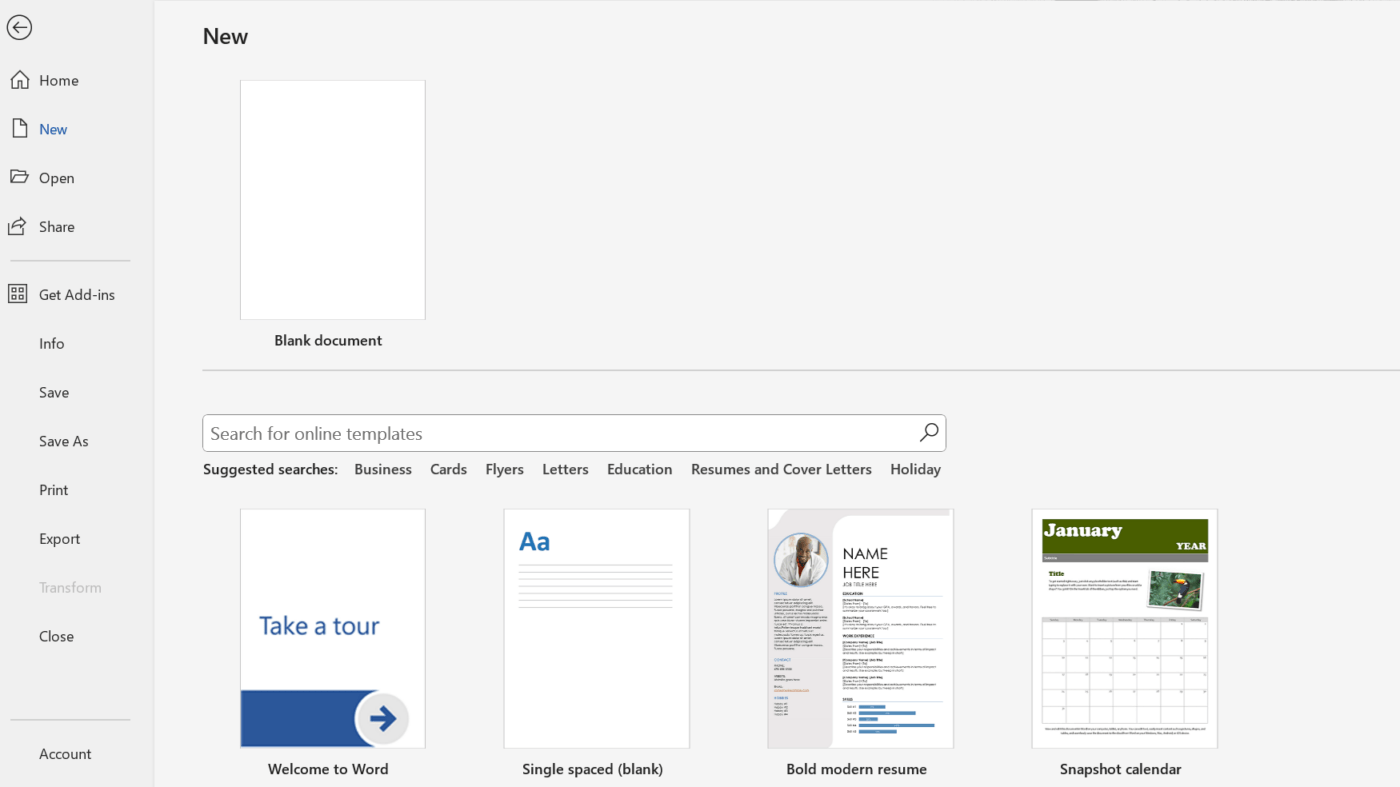
2. Thiết kế mẫu của bạn bằng cách thêm hộp văn bản và hộp hình ảnh, đồng thời chọn phông chữ sans serif, như Arial, Calibri và Proxima Nova, dựa trên mục đích của tài liệu.
3. Sau đó, nhấp vào Tệp> Lưu dưới dạng. Trong cửa sổ Lưu dưới dạng, chọn Mẫu Word (. dotx) từ danh sách thả xuống, đặt tiêu đề duy nhất cho mẫu của bạn và nhấp vào Lưu.
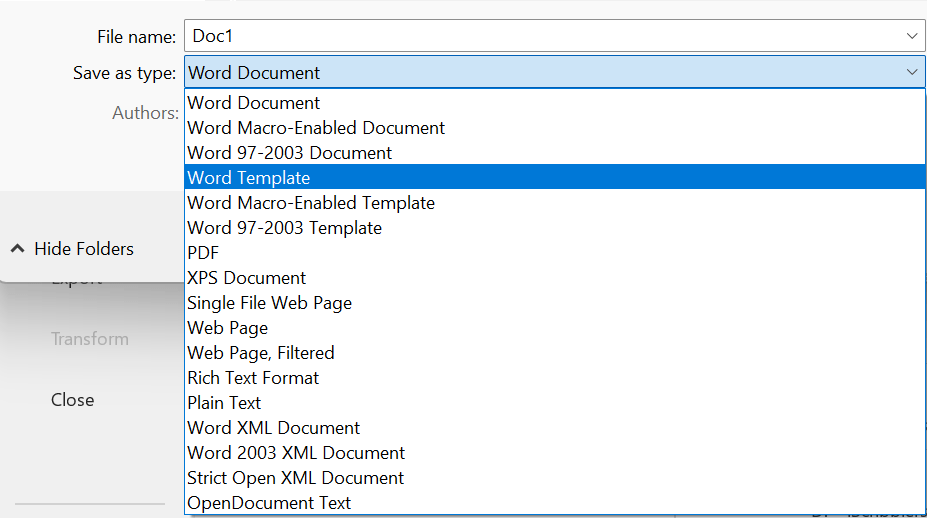
4. Để sử dụng mẫu Word, hãy mở ứng dụng Word, nhấp vào Mới và chọn mẫu của bạn. Các tệp .dotx sẽ mở dưới dạng tài liệu mới để bạn không ghi đè lên bản gốc.
Tạo mẫu trong Google Slides
Google Slides là công cụ tuyệt vời để tạo mẫu.
Giao diện kéo và thả trực quan giúp tùy chỉnh bố cục, màu sắc và phông chữ dễ dàng, ngay cả đối với những người không phải là nhà thiết kế. Tính năng cộng tác thời gian thực cho phép bạn và nhóm của bạn cùng nhau chỉnh sửa các mẫu.
Ngoài ra, với quyền truy cập dựa trên đám mây, bạn có thể cập nhật và sử dụng các mẫu của mình từ bất kỳ thiết bị nào, bất kỳ lúc nào.
Bạn có thể chọn các mẫu sẵn có từ Thư viện mẫu của Google Trình chiếu. Hoặc bạn có thể tự tạo mẫu.
1. Truy cập Google Slides.
2. Trong phần Bắt đầu một bài thuyết trình mới, nhấp vào Bài thuyết trình trống.
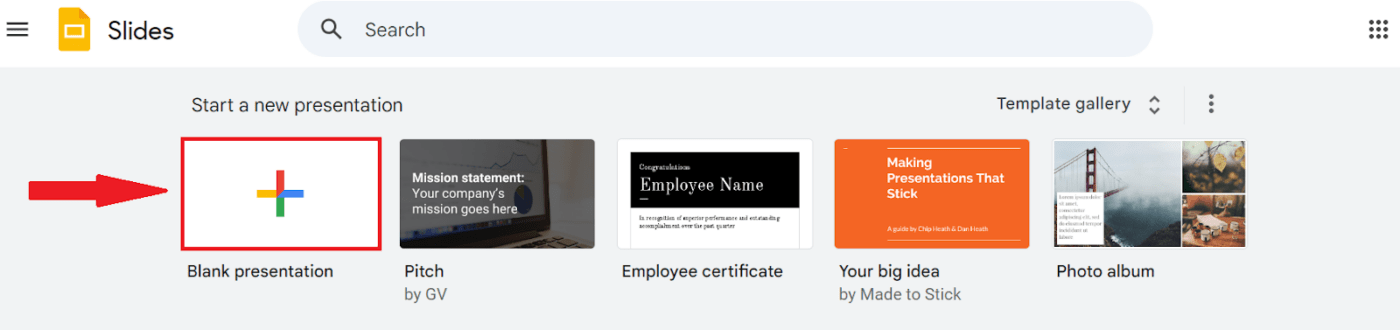
3. Tạo mẫu bản trình bày Google Slides của bạn.
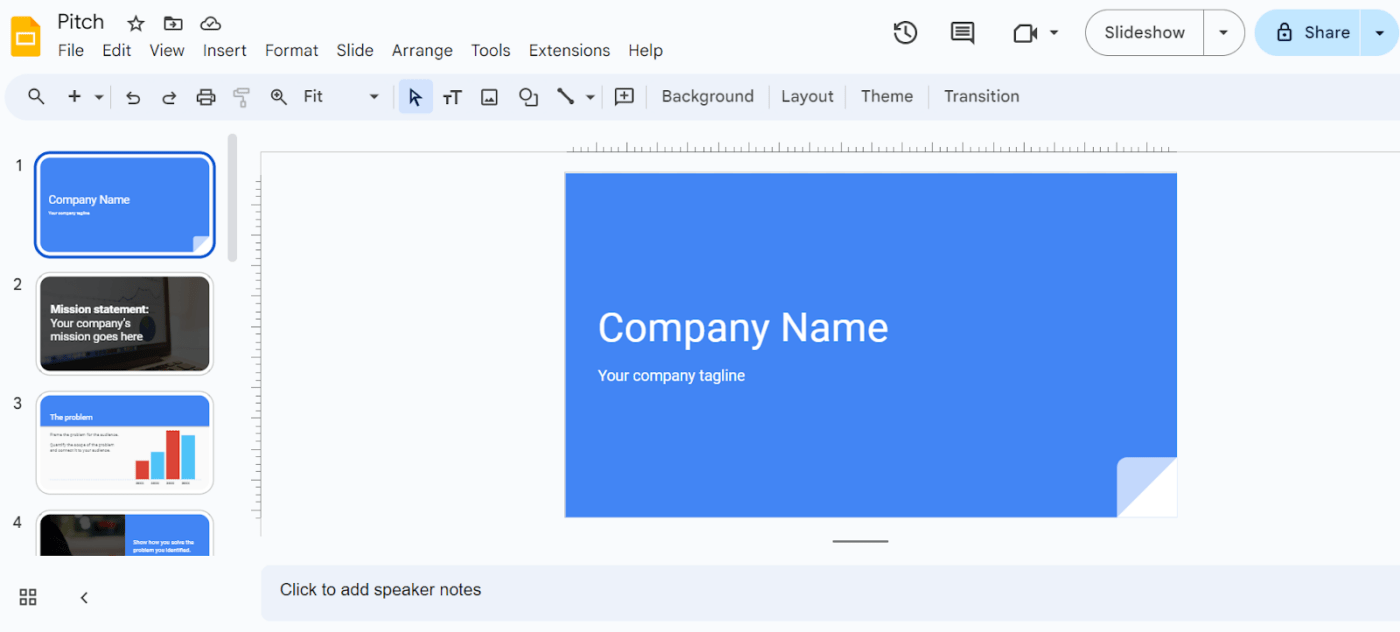
4. Đặt tên cho mẫu của bạn và nó sẽ được lưu tự động, giống như các ứng dụng Google khác.
5. Lần tới khi cần khung này, hãy tìm tệp trong Google Drive, nhấp chuột phải vào tệp và chọn Tạo bản sao.
Tạo mẫu trong Microsoft PowerPoint
Các mẫu của Microsoft PowerPoint cung cấp một phạm vi các tùy chọn sẵn có mà bạn có thể dễ dàng tùy chỉnh để phù hợp với nhu cầu của mình. Chúng bao gồm các thiết kế cho trình chiếu, báo cáo, tờ rơi, kế hoạch bài học và chương trình sự kiện.
Tuy nhiên, việc thiết kế từ đầu cho phép bạn bao gồm chính xác những gì bạn cần mà không phải chấp nhận các tùy chọn chung chung.
Dưới đây là cách thực hiện:
1. Mở ứng dụng PowerPoint và nhấp vào Trình bày trống.
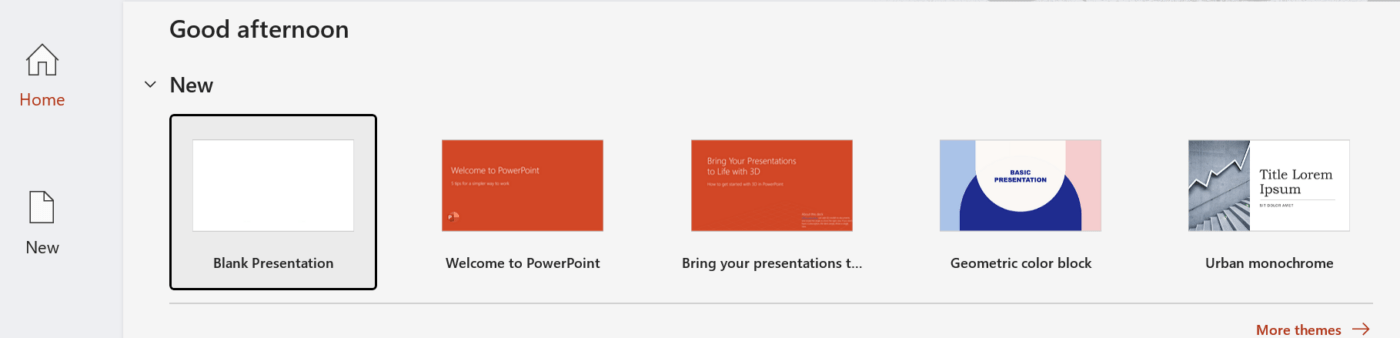
2. Nhấp vào tab Thiết kế và chọn Kích thước trang chiếu > Kích thước trang chiếu tùy chỉnh. Sau đó, trong hộp thoại, chọn hướng và kích thước trang mong muốn.
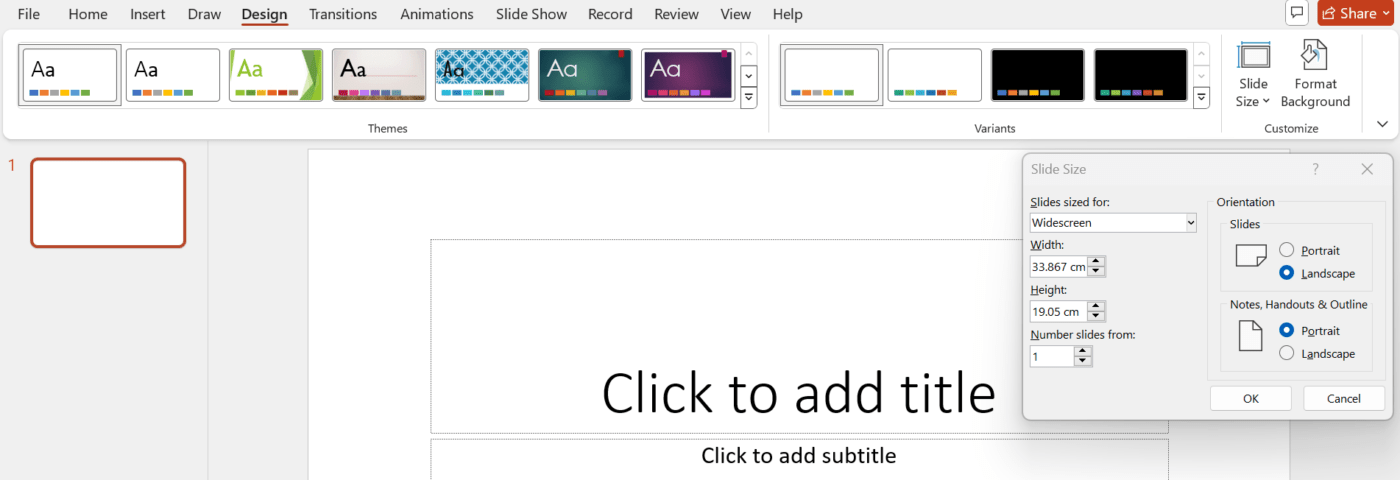
3. Tiếp theo, nhấp vào Xem > Trang chủ. Trang chủ là trang chiếu đầu tiên trong danh sách hình thu nhỏ ở bên trái, với các bố cục liên quan bên dưới. Tại đây, bạn có thể chọn chủ đề, đặt nền và thêm các ký hiệu giữ chỗ và các yếu tố trực quan khác. Bất kỳ thay đổi nào đối với Trang chủ sẽ được áp dụng cho tất cả các bố cục trang chiếu.
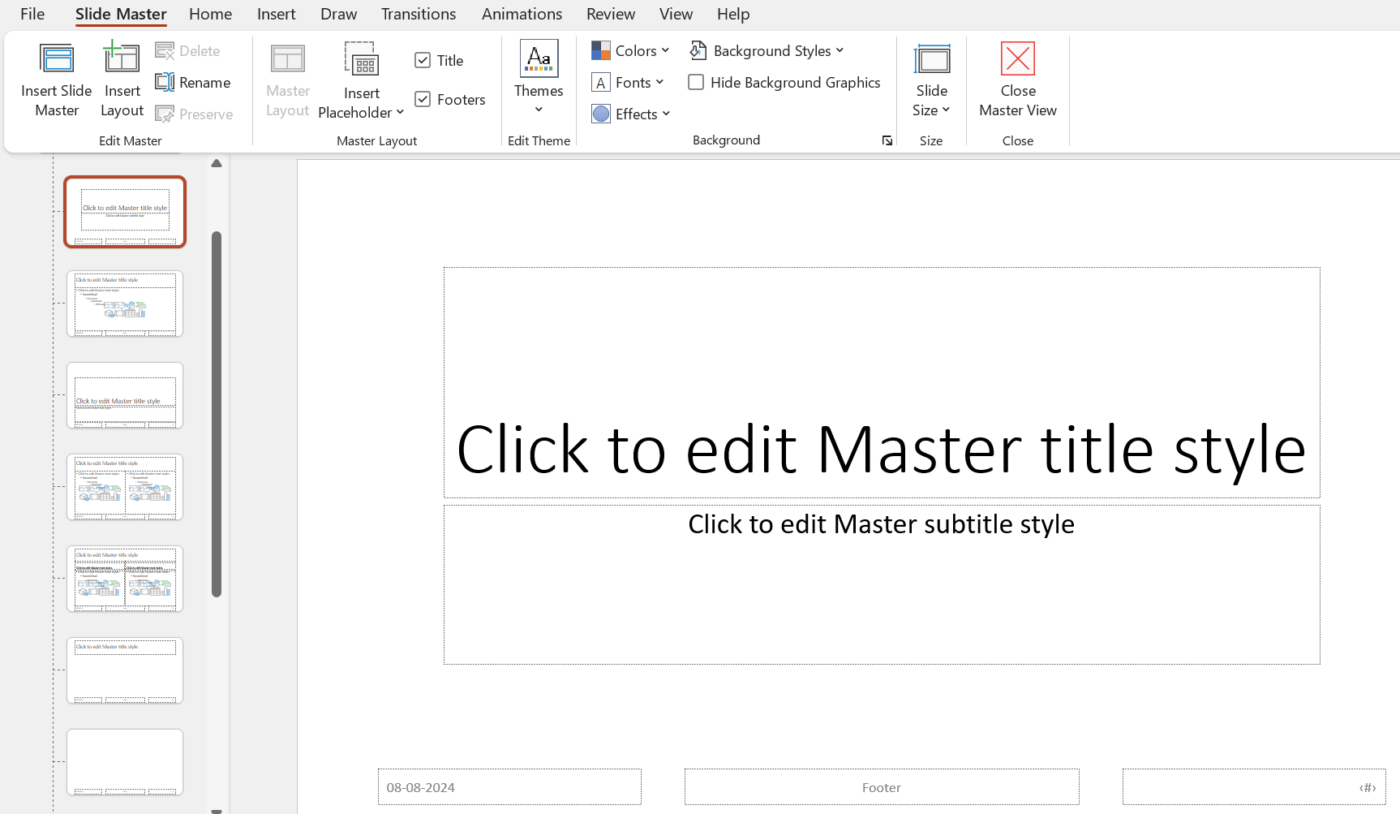
4. Để lưu bản trình bày dưới dạng mẫu, nhấp vào Tệp > Lưu dưới dạng > Địa điểm khác > Duyệt.
5. Trong cửa sổ Lưu dưới dạng , đặt tên dễ tìm kiếm cho mẫu của bạn, chọn Mẫu PowerPoint (. potx) từ danh sách thả xuống và nhấp vào Lưu.
Tạo mẫu trong Google Trang tính
Bạn cần soạn thảo danh sách việc cần làm hoặc thiết kế công cụ theo dõi dự án với cập nhật trực tiếp? Các mẫu Google Trang tính sẽ giúp bạn. Với các công thức tích hợp sẵn và khả năng truy cập tức thì, bạn có thể tạo mọi thứ một cách dễ dàng.
Bạn cũng có thể tạo các mẫu độc đáo, phát triển cùng với các dự án và thích ứng với các yêu cầu cụ thể của bạn.
Dưới đây là cách thực hiện:
1. Truy cập Google Trang tính.
2. Trong phần Bắt đầu bảng tính mới, nhấp vào Bảng tính trống.
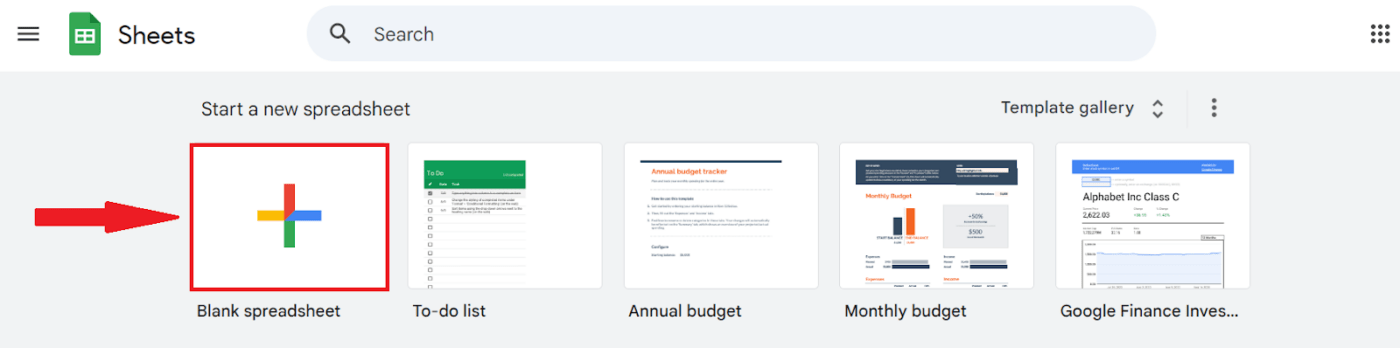
3. Tạo khung cho tài liệu của bạn, như mẫu Lịch làm việc của nhân viên này:
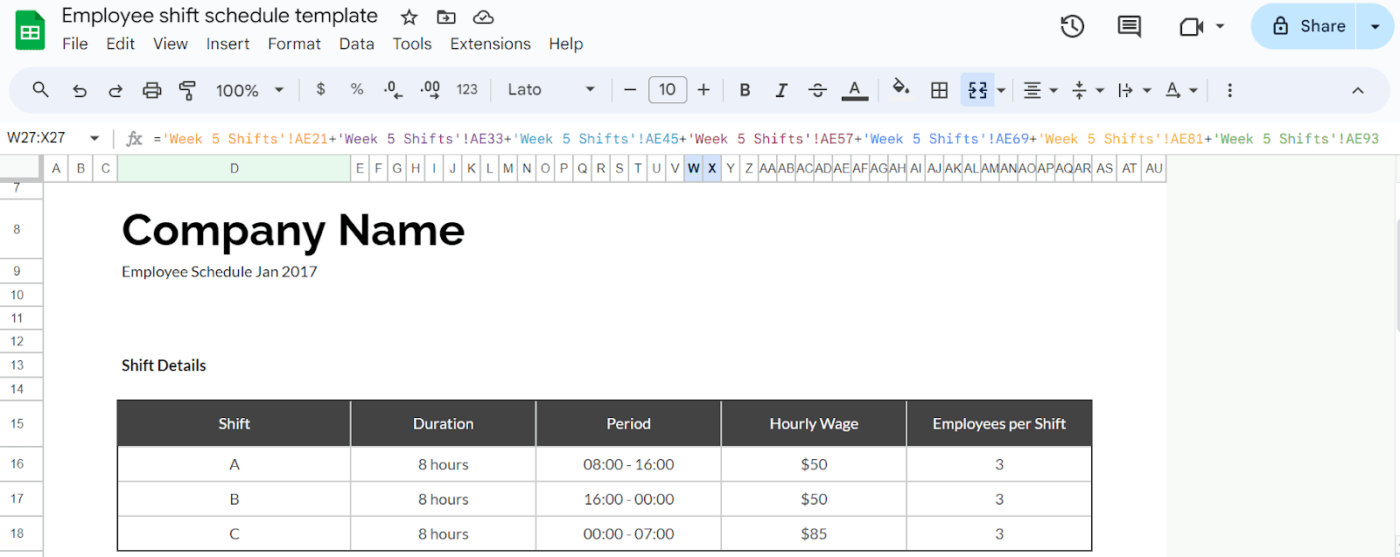
4. Đặt tên phù hợp cho mẫu bảng tính của bạn và Google Trang tính sẽ tự động lưu lại.
5. Nếu bạn muốn sử dụng lại khung này, hãy nhấp vào tab tệp trong bảng tính, nhấp chuột phải vào tệp và chọn Tạo bản sao để sao chép tệp vào Drive của bạn.
Tạo mẫu trong Microsoft Excel
Microsoft Excel cung cấp nhiều mẫu sẵn sàng sử dụng để bạn bắt đầu. Từ báo cáo chi phí và kế hoạch hàng tuần đến biểu đồ Gantt và công cụ theo dõi bán hàng, Excel có tất cả.
Tuy nhiên, nếu bạn cần các chỉ số chuyên biệt hoặc định dạng độc đáo mà các mẫu tiêu chuẩn không cung cấp, các mẫu tùy chỉnh sẽ giúp bạn tạo chính xác những gì bạn cần.
1. Tạo mẫu Excel mới bằng cách nhấp vào Sổ làm việc trống.
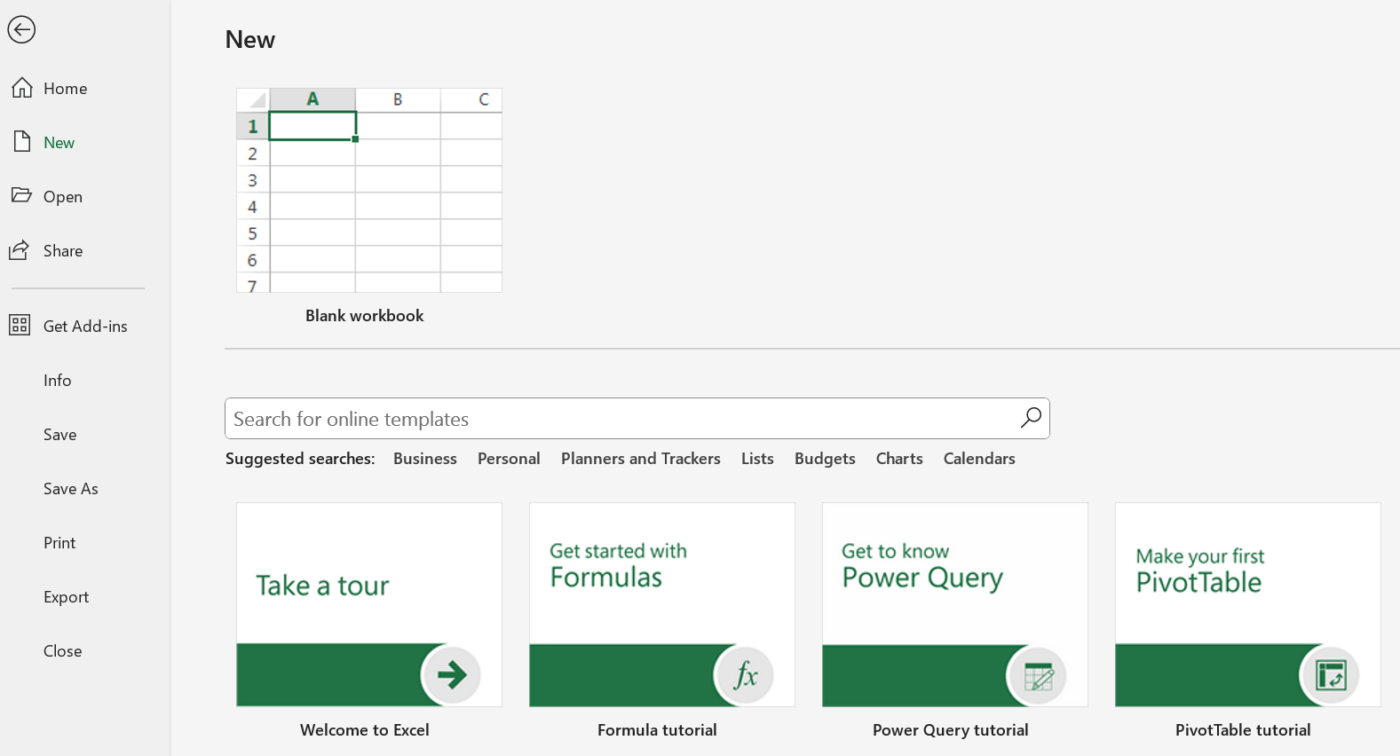
2. Nhấp vào Tệp, sau đó nhấp vào Lưu dưới dạng > Địa điểm khác > Duyệt.
3. Trong hộp thoại Lưu dưới dạng*, nhập tên mẫu, chọn Mẫu Excel (. xltx) và nhấp vào Lưu.
4. Nếu tệp của bạn có macro (hành động tự động trong bảng tính), hãy chọn định dạng tệp là Mẫu hỗ trợ macro Excel (. xltm).
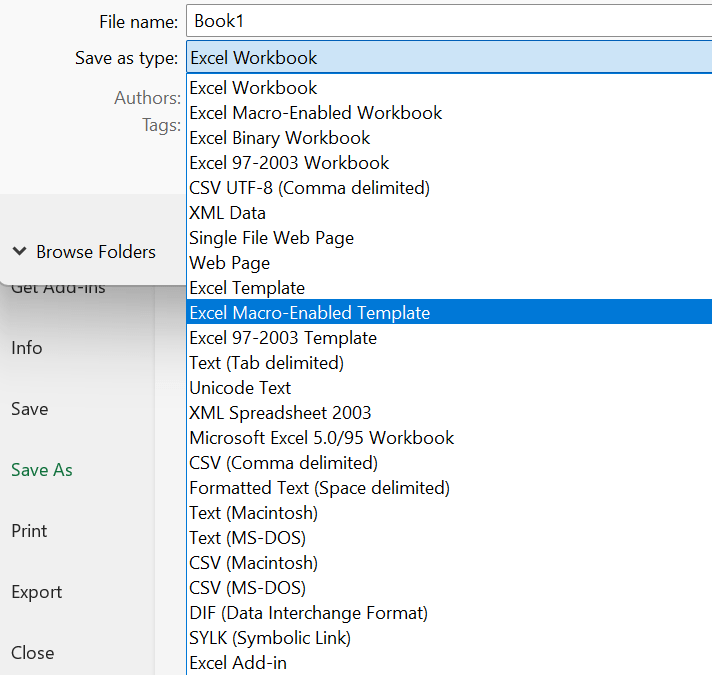
5. Để tạo bảng tính mới từ mẫu, hãy mở Excel, nhấp vào Mới và chọn mẫu mong muốn.
Tạo mẫu trong ClickUp
Cho dù bạn đang soạn thảo dòng thời gian dự án hay lập bản đồ chương trình cuộc họp, ClickUp là công cụ quản lý dự án đa năng giúp việc tạo/lập mẫu tài liệu trở nên dễ dàng.
Điểm khác biệt so với Tài liệu Google, Excel hoặc Trang trình bày là bạn có thể quản lý công việc và tạo mẫu tại một nơi, không cần chuyển đổi giữa các công cụ khác nhau. Ngoài ra, bạn có thể biến các phần tài liệu thành công việc có thể thực hiện, giao cho các thành viên trong nhóm và đặt ngày đáo hạn — trực tiếp từ mẫu của bạn.
Bạn cũng có thể tự động hóa các công việc lặp đi lặp lại bằng cách cài đặt các quy tắc tùy chỉnh để kích hoạt các hành động dựa trên các cập nhật tài liệu hoặc công việc. Sử dụng các chế độ xem như Danh sách, Bảng hoặc Lịch để trực quan hóa các công việc và tài liệu của bạn theo quy trình làm việc và nhu cầu dự án.
Để tạo mẫu mới trên ClickUp:
1. Đăng nhập vào tài khoản ClickUp của bạn và điều hướng đến không gian làm việc của bạn.
2. Chuyển đến phần Tài liệu từ thanh bên và nhấp vào Tạo tài liệu mới.
3. Sử dụng trình chỉnh sửa văn bản phong phú của ClickUp để định dạng tài liệu của bạn — thêm tiêu đề lớn, dấu đầu dòng, ký hiệu giữ chỗ, bảng, hình ảnh và hơn thế nữa.
4. Sau khi hoàn thành mẫu, nhấp vào ba chấm (…) ở góc trên bên phải tài liệu và chọn Lưu dưới dạng mẫu. Sau đó, đặt tên và thêm bất kỳ thẻ hoặc mô tả có liên quan.
5. Bạn có thể quản lý và sắp xếp các mẫu của mình trong phần Mẫu trong Tài liệu. Ngoài ra, bạn có thể chỉnh sửa, sao chép hoặc xóa chúng nếu cần.
Sử dụng ClickUp Brain để tạo/lập mẫu dễ dàng
Việc tích hợp trợ lý AI sẵn có của ClickUp — ClickUp Brain — giúp tăng tốc độ sản xuất mẫu, quản lý tài liệu nhanh hơn và hiệu quả hơn bằng cách cắt giảm thời gian thiết lập và giảm thiểu lỗi.

Bạn có thể sử dụng công cụ này để:
- Điền trước các chi tiết vào mẫu của bạn, chẳng hạn như ngày đáo hạn và mô tả, bằng các đề xuất thông minh dựa trên các công việc trước đây của bạn
- Tự động phân công công việc cho các thành viên trong nhóm trong các mẫu, để mọi thứ được thiết lập sẵn sàng ngay từ đầu
- Phát hiện lỗi chính tả trong mẫu tài liệu của bạn; không cần plugin hay phần mở rộng
- Trả lời tin nhắn nhanh chóng bằng các phím tắt và soạn thảo phản hồi với giọng điệu hoàn hảo
Đọc thêm: Cách sử dụng AI cho tài liệu & Mẫu tờ rơi Tài liệu Google!
Đơn giản hóa việc quản lý mẫu với ClickUp Docs
Việc theo dõi nhiều mẫu có thể là một cơn ác mộng, nhưng ClickUp Docs là câu trả lời mà bạn đang tìm kiếm.
Sử dụng nó để lưu trữ tất cả các mẫu ClickUp của bạn để dễ dàng truy cập và chia sẻ liền mạch. Ngoài ra, bạn có thể sắp xếp tài liệu của mình ngay lập tức, liên kết chúng với các nhiệm vụ, kiểm soát quyền truy cập, cộng tác trong thời gian thực và tận hưởng các công cụ chỉnh sửa mạnh mẽ.
Với lịch sử phiên bản và các tùy chọn nhúng động, chẳng hạn như biểu đồ và đồ thị tương tác, biểu mẫu tích hợp và các yếu tố trực quan, tài liệu của bạn sẽ luôn mới mẻ, hấp dẫn và phù hợp.
Tối đa hóa hiệu quả với các mẫu có sẵn trong ClickUp
Bộ sưu tập mẫu sẵn có của ClickUp rất đa dạng và cung cấp mọi thứ, từ lộ trình dự án phức tạp và SOP chi tiết đến báo cáo trạng thái nhóm. Với nhiều mẫu dành riêng cho từng nhiệm vụ, bạn có thể bắt tay ngay vào công việc và theo dõi các dự án của mình một cách hiệu quả.
Tuy nhiên, ClickUp không chỉ dừng lại ở các mẫu tài liệu. Nó cung cấp một bộ mẫu khác để nâng cao năng suất trong các khía cạnh khác nhau. Một số trong số đó là:
1. Mẫu tài liệu dự án ClickUp
Hãy tưởng tượng tất cả các chi tiết dự án của bạn, từ lập kế hoạch đến thực hiện, đều dễ dàng truy cập và được tổ chức hoàn hảo — đó là những gì Mẫu tài liệu dự án của ClickUp mang lại. Nó cho phép bạn dễ dàng truy cập tất cả các tài liệu dự án ở một địa điểm tập trung để luôn nắm rõ thời hạn và ngân sách.
Để sử dụng mẫu có sẵn này một cách hiệu quả:
- Tạo tổng quan dự án nêu rõ dòng thời gian, phạm vi và mục tiêu của dự án
- Chia dự án thành các bước và phân công công việc cho các thành viên trong nhóm để làm rõ trách nhiệm và quản lý khối lượng công việc
- Theo dõi tiến độ và điều chỉnh kế hoạch khi cần thiết để mọi việc diễn ra đúng tiến độ
- Ghi lại kết quả tài liệu và thu thập phản hồi để đánh giá thành công và cải thiện các dự án trong tương lai
Hơn nữa, các bình luận và phản hồi trong ClickUp hỗ trợ giao tiếp chủ động bằng cách cho phép các thành viên trong nhóm xác nhận ngay lập tức các cập nhật hoặc phản hồi bằng biểu tượng cảm xúc, loại bỏ sự cần thiết phải trả lời đầy đủ.
💡 Mẹo chuyên nghiệp: Sử dụng Tự động hóa ClickUp để tự động cập nhật trạng thái nhiệm vụ khi có bình luận được thêm vào hoặc thời hạn sắp đến. Bạn cũng có thể gửi nhắc nhở và thông báo để mọi người luôn cập nhật những thay đổi và thời hạn quan trọng.
2. Mẫu tài liệu lập kế hoạch ClickUp
Bạn cảm thấy quá tải khi lên kế hoạch cho các bước tiếp theo của dự án? Mẫu tài liệu kế hoạch của ClickUp sẽ giúp bạn giải quyết vấn đề này. Mẫu này cho phép bạn xác định mục tiêu, chia nhỏ nhiệm vụ thành các bước nhỏ và giữ cho mọi người cùng nhau làm việc trên cùng một trang.
Đây là những điểm khiến mẫu này trở nên khác biệt:
- Trạng thái tùy chỉnh: Theo dõi tiến độ công việc với các trạng thái tùy chỉnh như 'Chưa bắt đầu', 'Đang tiến hành' và 'Hoàn thành' để biết tình hình công việc hiện tại
- Trường tùy chỉnh: Thêm các thuộc tính như mức độ ưu tiên, ngày đáo hạn hoặc chủ sở hữu công việc để phân loại và hiển thị công việc của bạn một cách dễ dàng
- Chế độ xem tùy chỉnh: Tùy chỉnh quy trình làm việc ClickUp của bạn với các chế độ xem phù hợp với nhu cầu của bạn — Xem dạng danh sách để có danh sách công việc đơn giản, Biểu đồ Gantt để có dòng thời gian trực quan, Xem khối lượng công việc để cân bằng công việc của nhóm và Xem lịch để xem thời hạn và lịch trình
- Hệ thống theo dõi: Theo dõi tiến độ bằng Chế độ xem Bảng — ví dụ: sử dụng chế độ này để hiển thị các giai đoạn của 'Tạo chiến dịch truyền thông xã hội' từ 'Ý tưởng' đến 'Thực hiện' và theo dõi mọi cập nhật hoặc thay đổi
💡 Mẹo chuyên nghiệp: Tận dụng ClickUp Brain để tự động điền trước các chi tiết cần thiết như mục tiêu dự án, thời hạn và thành viên nhóm được phân công, đảm bảo tính nhất quán và chính xác. Nó cũng soạn thảo các câu trả lời nhanh chóng, trau chuốt cho các truy vấn liên quan đến cập nhật dự án hoặc làm rõ nhiệm vụ và soạn thảo các mô tả nhiệm vụ rõ ràng, chi tiết, nêu rõ các kết quả cụ thể, dòng thời gian và trách nhiệm.
3. Mẫu quản lý dự án ClickUp
Quản lý một dự án phức tạp có nghĩa là phải điều phối các nhóm tiếp thị, phát triển và bán hàng với các mục tiêu và thời hạn khác nhau. Đó là nơi Mẫu quản lý dự án ClickUp cung cấp một phương pháp chiến lược để điều phối mọi thứ từ ngày đầu tiên.
Mẫu này cho phép bạn trực quan hóa và theo dõi tài sản dự án, quản lý công việc bằng chế độ xem quy trình công việc và duy trì sự thống nhất giữa các bên liên quan và thành viên nhóm. Ngoài ra, bạn có thể giảm rủi ro thất bại dự án bằng cách phát hiện sớm các rủi ro tiềm ẩn.
Dưới đây là cách thực hiện:
- Trạng thái có thể tùy chỉnh: Theo dõi các công việc của dự án bằng trạng thái để nhanh chóng phát hiện các điểm nghẽn, hợp lý hóa quá trình đánh giá và đẩy nhanh quá trình phê duyệt, giúp dự án của bạn luôn đi đúng hướng. Ví dụ: bộ phận tiếp thị có thể sử dụng trạng thái "Đang chờ phê duyệt nội dung" hoặc "Cần chỉnh sửa cuối cùng" để quản lý các công việc của chiến dịch
- Quy trình làm việc trực quan: Sử dụng các chế độ xem linh hoạt để xem tiến độ, chẳng hạn như Chế độ xem Bảng, để xem các công việc trong các cột có thể tùy chỉnh, kéo chúng qua các giai đoạn và thêm các nhóm con để dễ theo dõi. Hơn nữa, Chế độ xem Biểu đồ Gantt xác định Đường dẫn quan trọng, Thời gian trễ và các phụ thuộc, cung cấp dòng thời gian rõ ràng để quản lý lịch trình hiệu quả
- ClickApps: Tăng năng suất với ClickApps của mẫu, cung cấp các chức năng chính như theo dõi thời gian, thẻ, cảnh báo phụ thuộc, nhiều người được giao, đồng bộ email và hơn thế nữa
4. Mẫu chiến dịch email ClickUp
Quản lý các chiến dịch email có thể rất phức tạp. Bạn phải cân bằng giữa sự sáng tạo nội dung, tính nhất quán và hiệu suất email trong khi cố gắng duy trì sự tổ chức và tập trung. Đó là lúc Mẫu chiến dịch email của ClickUp phát huy tác dụng. Nó giúp bạn lập kế hoạch, thiết kế, theo dõi và tối ưu hóa các chiến dịch của mình một cách dễ dàng.
Các tính năng chính bao gồm:
- Trạng thái tùy chỉnh: Tính năng này theo dõi mọi giai đoạn của chiến dịch, từ lập kế hoạch ban đầu đến thực hiện cuối cùng. Ví dụ: 'Bản nháp nội dung' hiển thị khi bạn đang soạn email, trong khi 'Chờ phê duyệt của khách hàng' báo hiệu khi email đang chờ khách hàng phê duyệt cuối cùng
- Trường tùy chỉnh: Quản lý và phân loại các chi tiết chiến dịch quan trọng như 'Liên kết sao chép email' để theo dõi nội dung email, 'Loại email' để phân loại chiến dịch là email quảng cáo hoặc bản tin, và 'Liên kết thiết kế' để truy cập các yếu tố trực quan
- Chế độ xem tùy chỉnh: Theo dõi tiến độ chiến dịch của bạn từ các góc độ khác nhau. Ví dụ: sử dụng Chế độ xem Lịch để theo dõi các ngày quan trọng, chẳng hạn như ngày dự kiến gửi email và ngày đáo hạn đánh giá. Hoặc sử dụng Chế độ xem Bảng để hiển thị các chiến dịch email dưới dạng thẻ như Tạo ý tưởng, Tạo/lập nội dung, Thiết kế, Đánh giá và Đã gửi
💡 Mẹo chuyên nghiệp: Thiết lập kích hoạt email tự động với Tự động hóa ClickUp: như gửi email chào mừng khi có khách hàng tiềm năng mới đăng ký hoặc email nhắc nhở thành viên nhóm khi trạng thái nhiệm vụ chuyển sang 'Xem lại'. Điều này giúp giao tiếp luôn chính xác và kịp thời.
5. Mẫu khảo sát sự hài lòng của khách hàng ClickUp
Hãy tưởng tượng bạn có thể tạo khảo sát khách hàng, thu thập và phân tích phản hồi, đồng thời xác định các lĩnh vực cần cải thiện — tất cả chỉ trong một nền tảng duy nhất, tiện lợi và dễ sử dụng. Mẫu khảo sát sự hài lòng của khách hàng của ClickUp cung cấp chính xác những tính năng đó.
Nó cho phép bạn:
- Quản lý khảo sát như một chuyên gia: Ví dụ: sử dụng Chế độ xem người trả lời để theo dõi những người đã trả lời và phản hồi của họ, Chế độ xem đánh giá kiến thức để biết mức độ hiểu biết của khách hàng về sản phẩm của bạn. Hơn nữa, Chế độ xem biểu mẫu khảo sát là nơi bạn soạn thảo và điều chỉnh các câu hỏi, trong khi Chế độ xem Bắt đầu tại đây giúp sắp xếp các công việc thiết lập khảo sát của bạn
- Nhận thông tin chi tiết: Tận dụng chín trường có thể tùy chỉnh để thu thập tất cả thông tin cần thiết cho phân tích kỹ lưỡng. Ví dụ: sử dụng 'Mức độ hữu ích' để đánh giá mức độ hữu ích của hỗ trợ, 'Rõ ràng' để hiểu liệu thông tin được cung cấp có rõ ràng hay không và 'Vấn đề đã được giải quyết chưa' để xác nhận liệu vấn đề của khách hàng đã được giải quyết hay chưa
💡 Mẹo chuyên nghiệp: Sử dụng các công cụ tự động hóa để gửi khảo sát đến các phân khúc khách hàng cụ thể dựa trên các kích hoạt như mua hàng gần đây hoặc tương tác với dịch vụ khách hàng. Điều này đảm bảo khảo sát của bạn đến đúng người vào đúng thời điểm mà không cần nỗ lực thủ công.
Xử lý mẫu tài liệu như một chuyên gia với ClickUp
Các công cụ như Tài liệu Google, Google Trang tính và Microsoft PowerPoint rất phù hợp để tạo mẫu mới nhờ các tính năng chỉnh sửa phong phú.
Tuy nhiên, ClickUp còn tiến thêm một bước nữa bằng cách cho phép bạn tạo và quản lý các mẫu tài liệu trực tiếp trong hệ thống quản lý dự án của mình, để bạn có thể tích hợp chúng vào quy trình làm việc của mình.
Với ClickUp Brain, bạn có thể tự động hóa các công việc lặp đi lặp lại, điền sẵn thông tin chi tiết và sửa lỗi một cách dễ dàng. Ngoài ra, ClickUp Docs giúp sắp xếp tất cả các mẫu của bạn, cho phép cộng tác trong thời gian thực và liên kết các mẫu với các nhiệm vụ để đạt hiệu quả tối đa.
Sẵn sàng hợp lý hóa quy trình tạo/lập mẫu tài liệu của bạn chưa?
Đăng ký ClickUp miễn phí ngay hôm nay.